
时间:2021-01-18 21:20:05 来源:www.win10xitong.com 作者:win10
有网友说他的电脑总是爱出一些怪问题,这不就出现了win10系统edge浏览器在哪图文教程,遇到win10系统edge浏览器在哪图文教程这种情况的网友其实不在少数,很多网友都遇到了,要是你同样因为win10系统edge浏览器在哪图文教程的问题而很困扰,解决这个问题的步骤如下:1、首先我们需要打开左下角的菜单选项,看到edge浏览器的快捷方式。2、接着我们打开c盘找到以下路径:C:\Windows\SystemApps\下的Microsoft.MicrosoftEdge_8wekyb3d8bbwe文件夹,里面就是edge浏览器的安装路径就行了。以下文章就是彻头彻尾的讲解win10系统edge浏览器在哪图文教程的详尽处理举措。
1.首先我们需要打开左下角的菜单选项,看到edge浏览器的快捷方式。
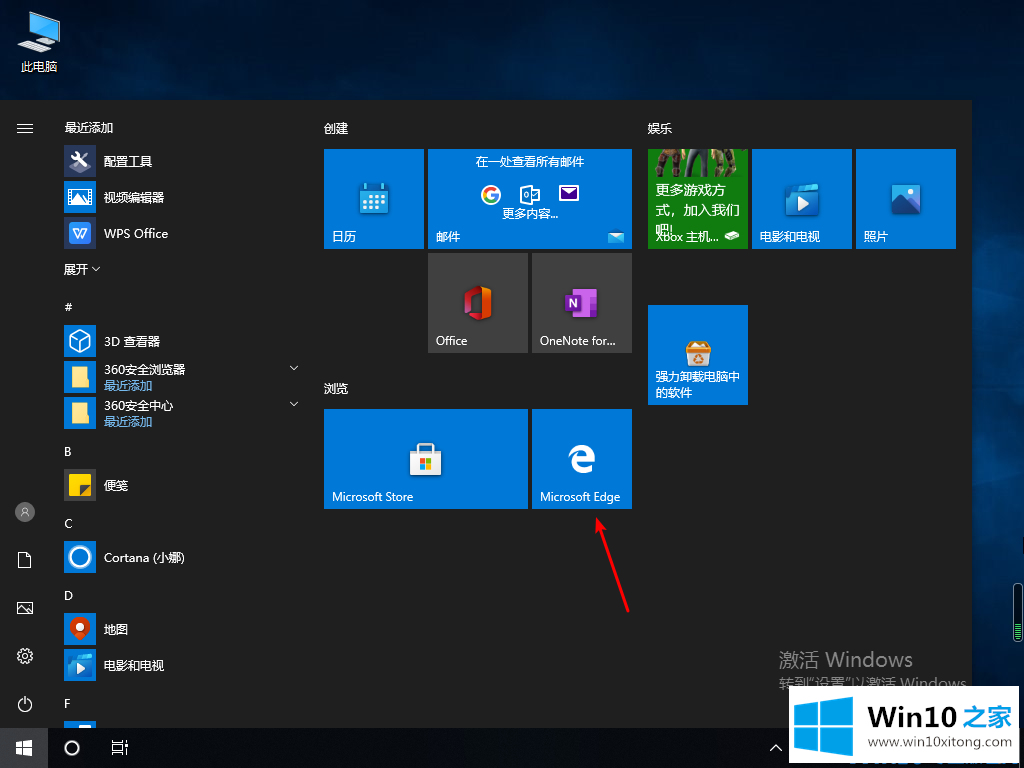
2.然后我们打开c盘,找到以下路径:微软。C:\Windows\SystemApps\下的Microsoft edge _ 8WEKYB3D8BBWE文件夹,是edge浏览器的安装路径。
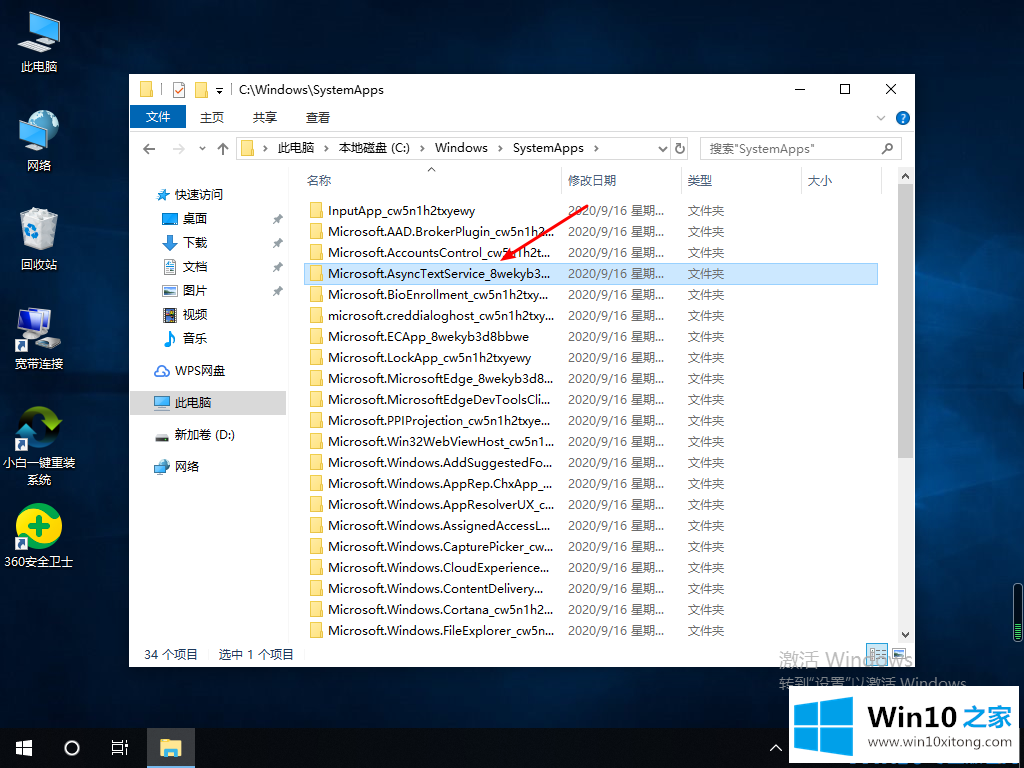
3.点进去之后可以看到edge浏览器的应用。
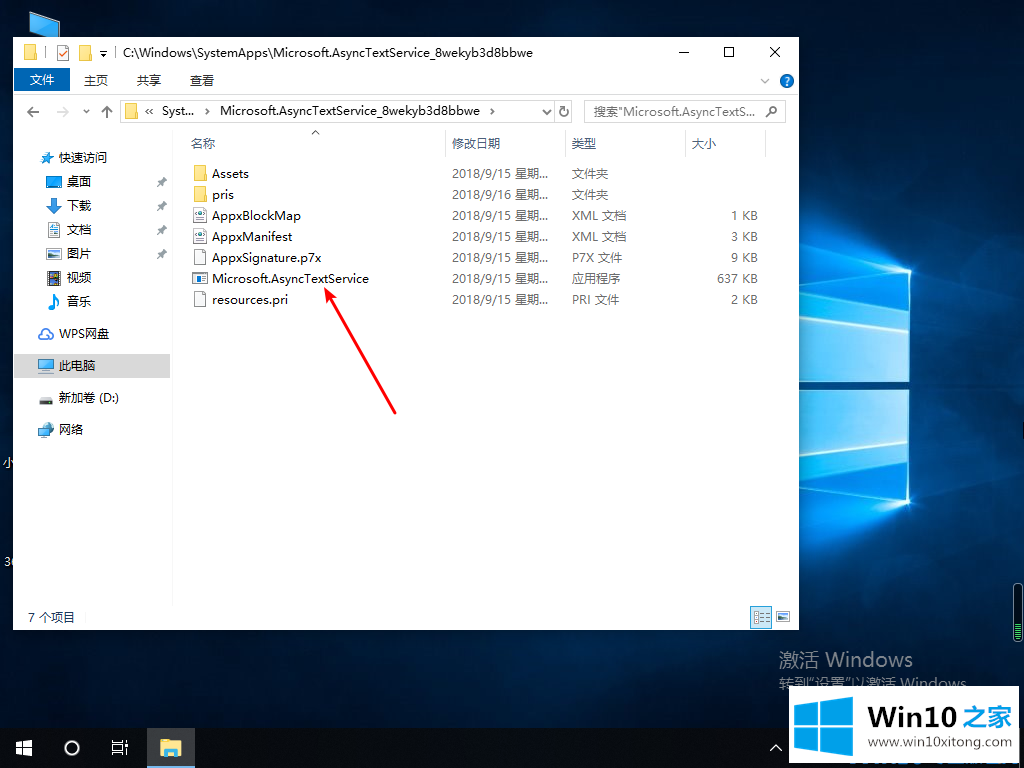
以上是边肖带来的win10系统edge浏览器图文教程,供大佬们参考收藏。
关于win10系统edge浏览器在哪图文教程的详尽处理举措就和大家介绍到这里了额,有遇到这样问题的网友可以按照上文介绍的方法尝试处理,希望对大家有所帮助。